تمكين إعادة توجيه المنفذ لـ D-Link DSL-2640T
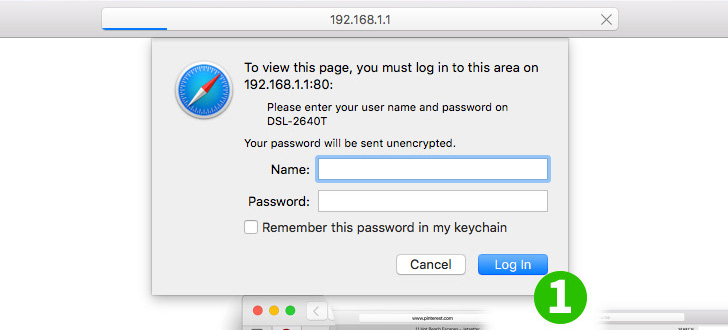
1 قم بتسجيل الدخول إلى جهاز التوجيه وأدخل اسم المستخدم وكلمة المرور (عنوان IP الافتراضي: 192.168.1.1 ، اسم المستخدم الافتراضي: admin ، كلمة المرور الافتراضية: admin)

2 حدد "Advanced" من القائمة الرئيسية العليا
3 حدد "Virtual Server" من القائمة الفرعية اليسرى
4 حدد "LAN IP" للكمبيوتر الذي يشغل cFos Personal Net
5 حدد فئة الخادم من خلال النقر على زر الاختيار "Servers"
6 حدد القواعد من خلال النقر على "Web Server"
7 أضف القواعد بالنقر فوق الزر "Add"
8 احفظ الإعدادات الجديدة بالنقر فوق الزر "Apply"

9 حدد "Tools" من القائمة الرئيسية العليا
10 حدد "System" من القائمة الفرعية اليسرى
11 قم بتطبيق الإعدادات وإعادة تشغيل جهاز التوجيه بالنقر فوق الزر "Save and Reboot"
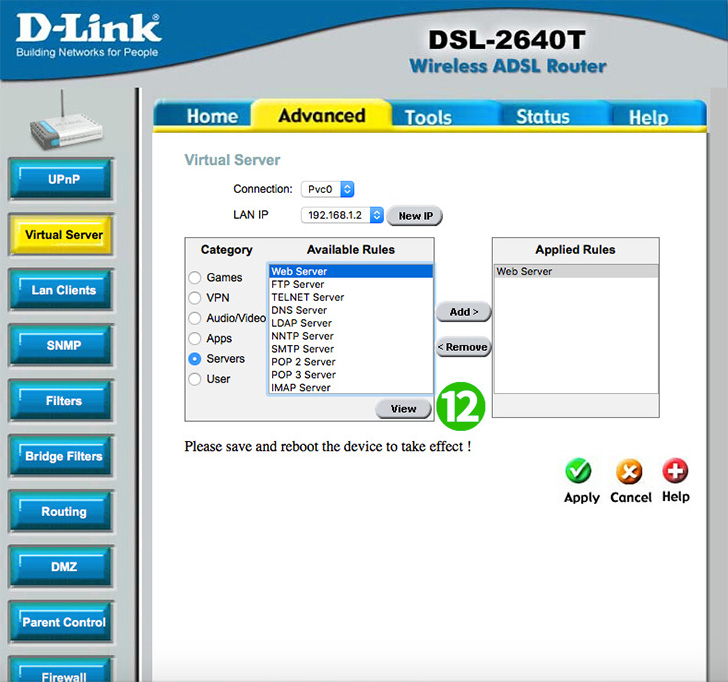
12 يمكنك تحديد "View" لرؤية المنفذ المعاد توجيهه

تم الآن تكوين ميناء الشحن لجهاز الكمبيوتر الخاص بك!
تمكين إعادة توجيه المنفذ لـ D-Link DSL-2640T
تعليمات حول تنشيط Port Forwarding لـ D-Link DSL-2640T